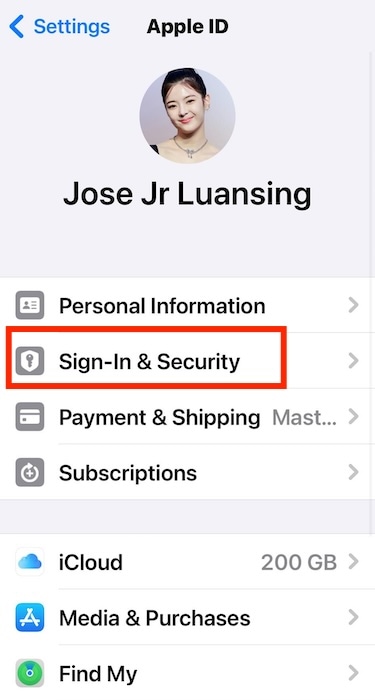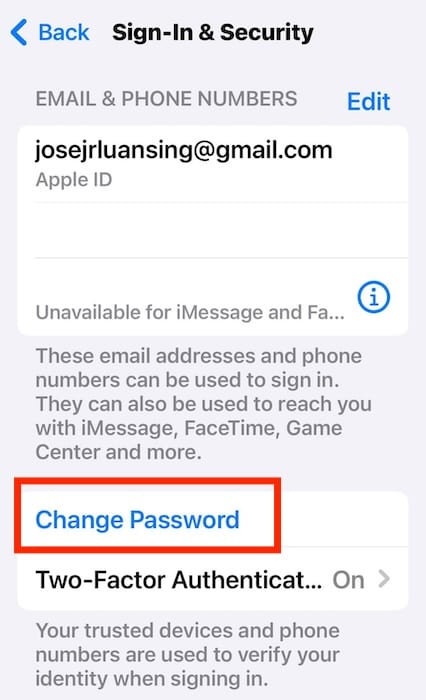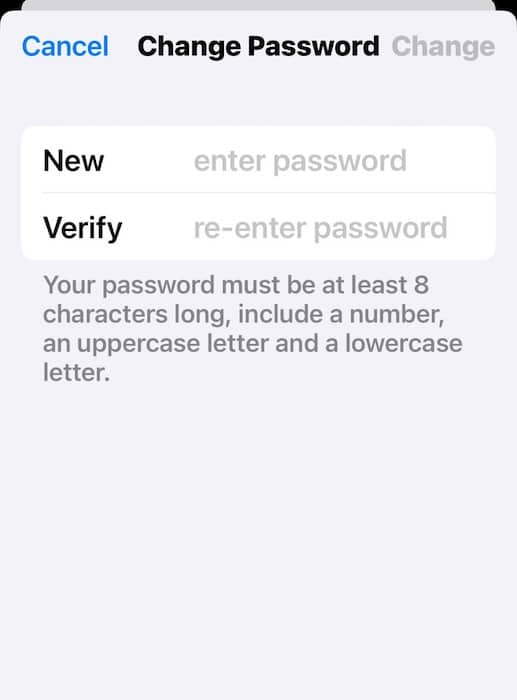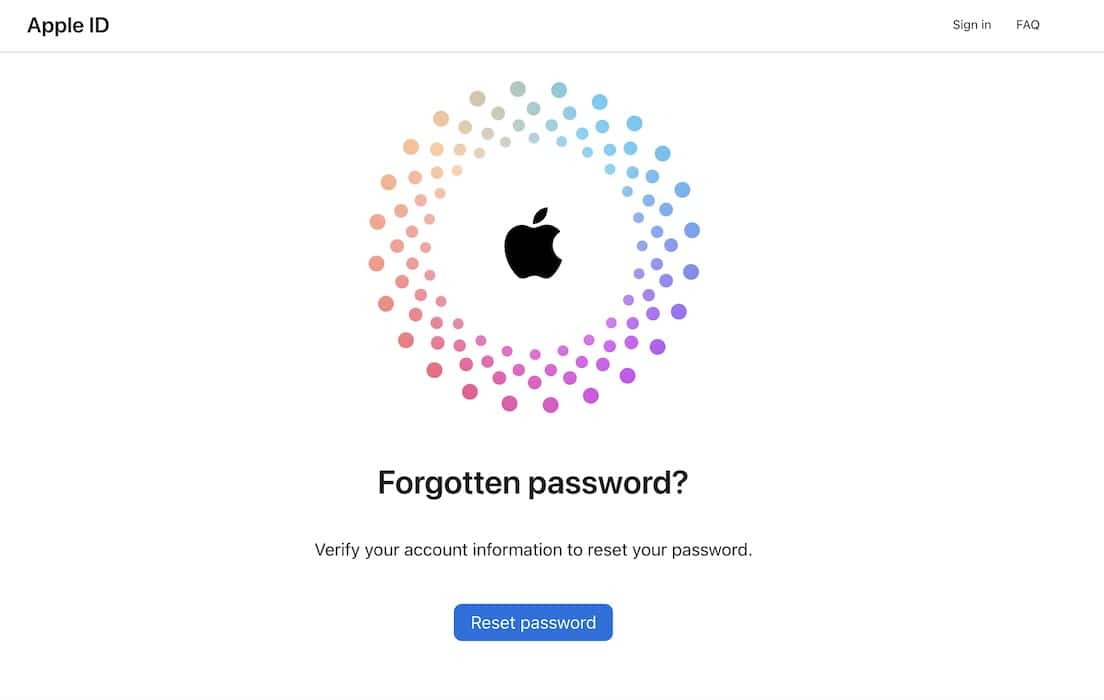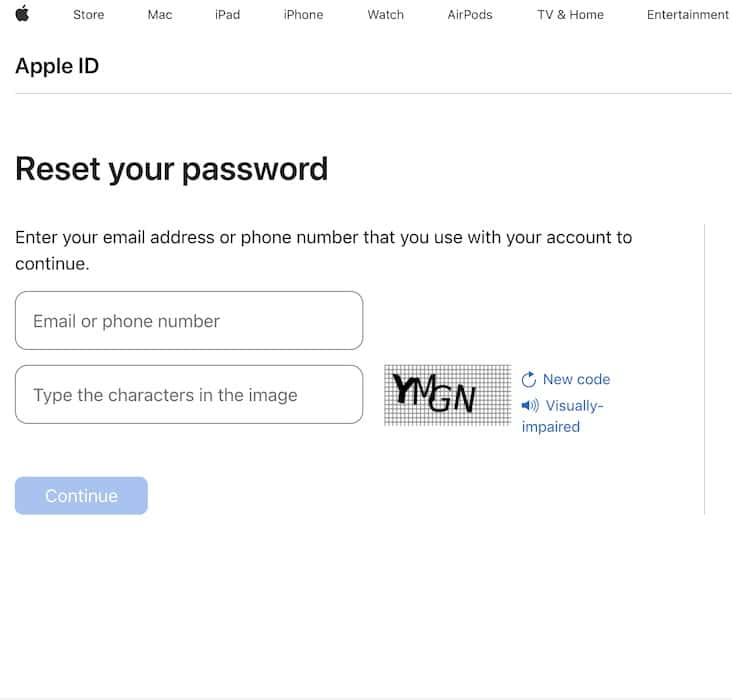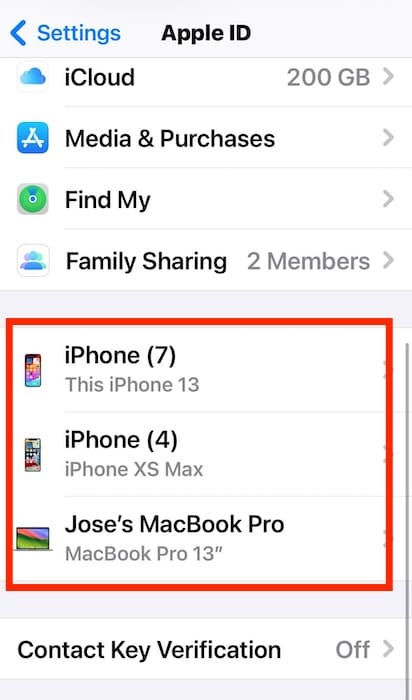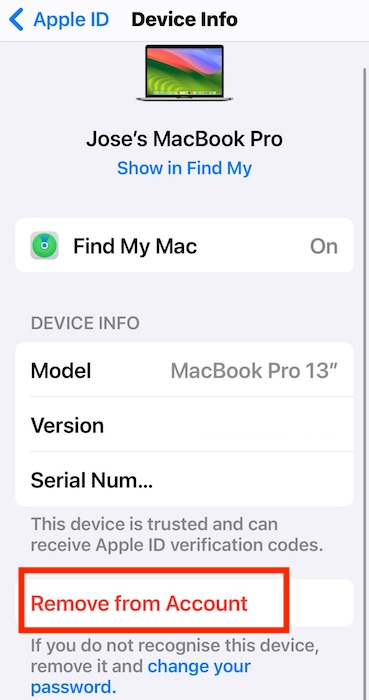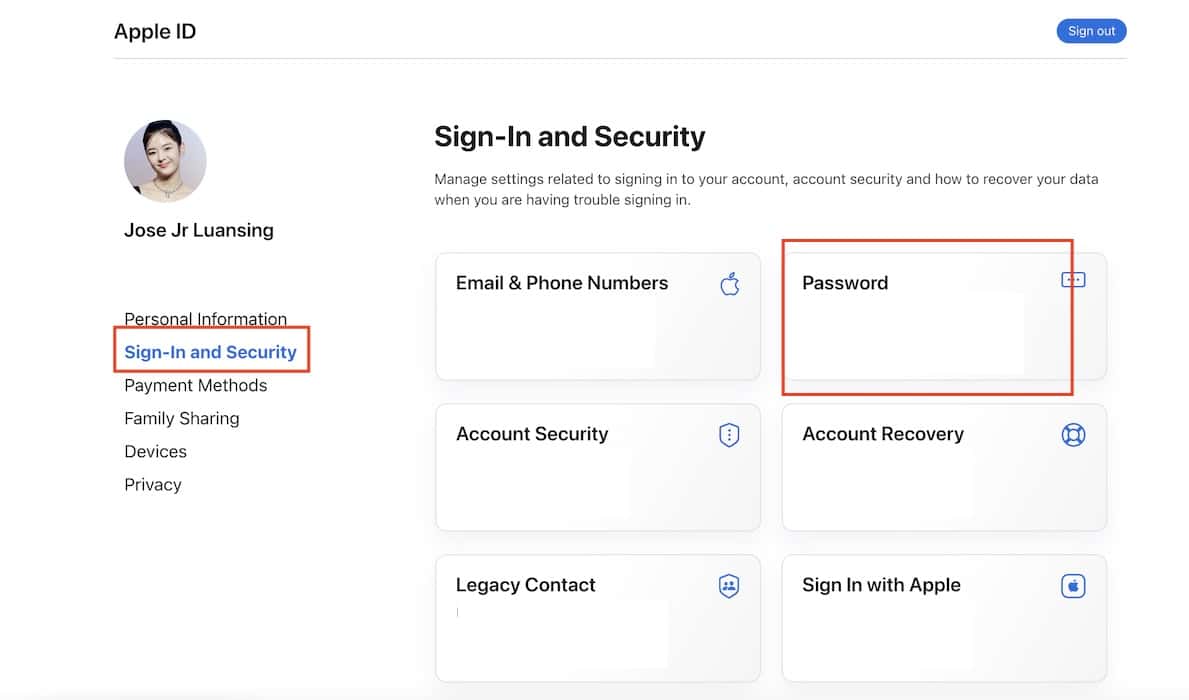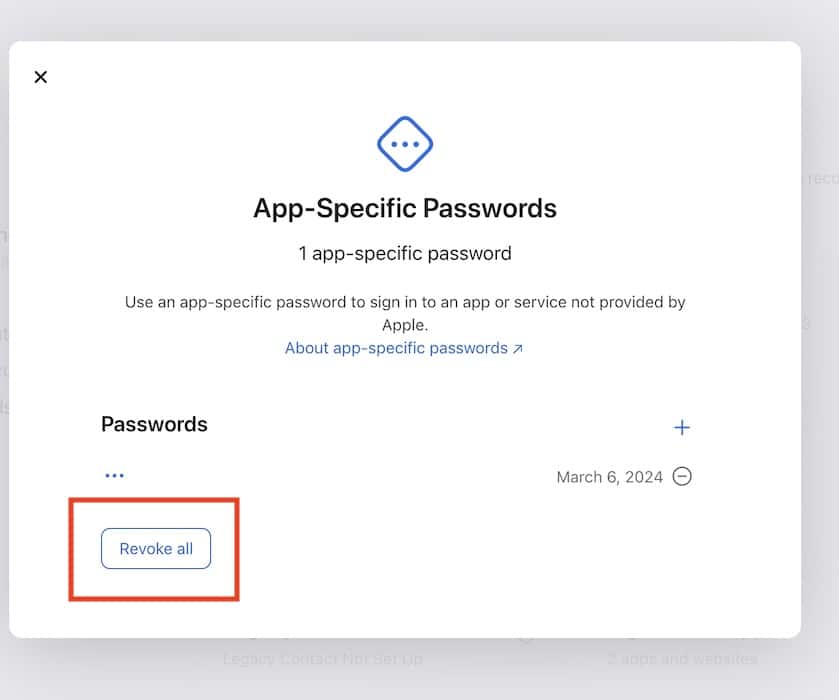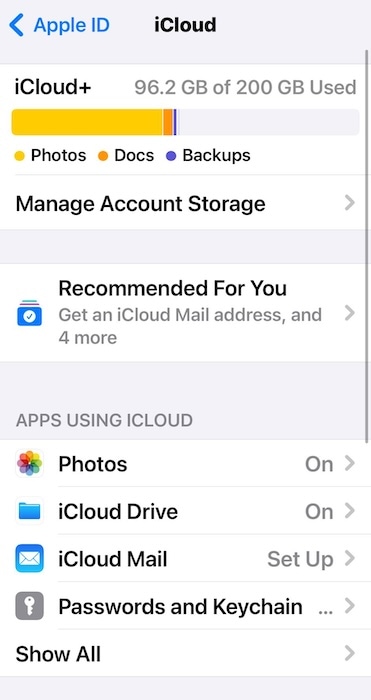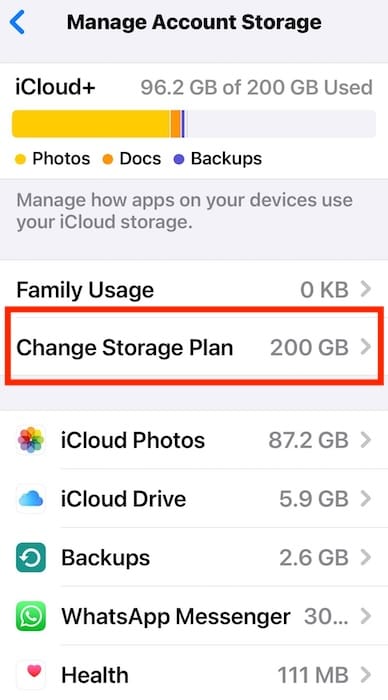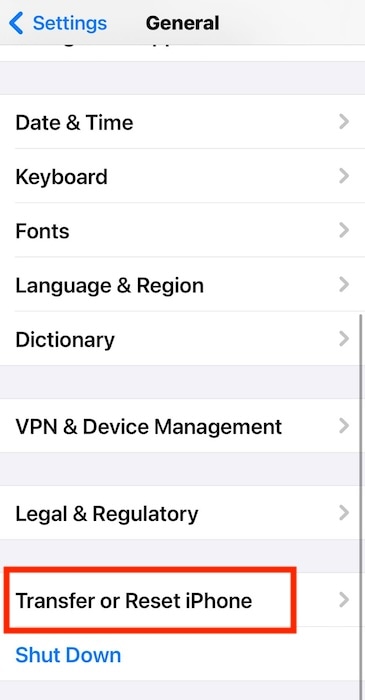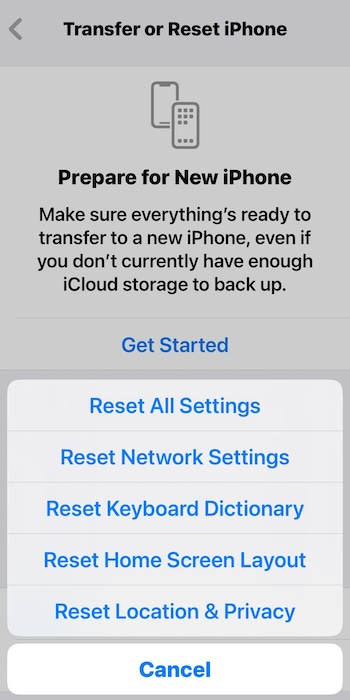iPhone не может подключиться к iCloud? Вот что делать
Я знаю, как тревожно видеть на вашем iPhone сообщение об ошибке «Невозможно подключиться к iCloud». Как и у каждого пользователя смартфона, в моей учетной записи хранятся конфиденциальные файлы, которые я не могу позволить себе потерять. К счастью, я нашел несколько шагов по устранению неполадок, которые помогут мне быстро восстановить доступ — они устраняют наиболее распространенные причины ошибок подключения к iCloud.
Как мне снова включить iCloud на моем iPhone?
Попробуйте эти быстрые решения, прежде чем углубляться в более сложные решения:
- Проверьте состояние системы Apple: Посетите страницу состояния системы Apple и проверьте, не работают ли серверы iCloud. Не приступайте к устранению неполадок, если рядом с какой-либо службой iCloud вы видите желтый или красный индикатор — вы только потратите свое время. Вместо этого подождите, пока серверы Apple заработают.
- Дважды проверьте свои учетные данные для входа: Если ваш iPhone продолжает сообщать «Невозможно подключиться к iCloud» при попытке войти в систему, возможно, вы вводите неправильные учетные данные. Дважды проверьте свое имя пользователя и пароль. Но будьте осторожны: ваша учетная запись будет заблокирована после слишком большого количества неудачных попыток.
- Подключайтесь к более стабильным сетям: Ошибки подключения iCloud обычно возникают из-за ошибок сети, поэтому попробуйте переключиться между Wi-Fi и сотовой связью во время устранения неполадок.
1. Обновите пароль Apple ID на своих устройствах.
Необходимое время: 5 минут
Измените пароль Apple ID, как только поймете, что больше не можете получить доступ к своей учетной записи iCloud. Это быстрый способ восстановить контроль над вашими данными. Вот как обновить учетные данные для входа в Apple ID, даже если вы их больше не помните:
- Открыть Настройки > (ваш Apple ID) > Вход и безопасность.

- Кран Изменить пароль а затем введите свой пароль устройства или используйте Идентификатор лица чтобы подтвердить свою личность.

- Введите новый пароль.

2. Измените пароль Apple ID в Интернете.
Вышеупомянутый шаг работает только на доверенных устройствах вашей учетной записи Apple ID. Если по какой-либо причине вы больше не можете получить к ним доступ, вам придется обновить свой пароль через Интернет.
- Идти к Забытый пароль Apple ID Веб-сайт.
- Выбирать Сброс пароля.

- Введите ваш электронная почта или номер телефонаподтвердите свою личность и введите новый учетные данные для входа.

ПРИМЕЧАНИЕ
Чтобы этот шаг сработал, вам необходимо ввести текущий пароль Apple ID или ответить на контрольные вопросы.
3. Управляйте доверенными устройствами Apple
Проверьте список доверенных устройств на наличие неавторизованных пользователей. Выйдите из любого устройства, которое вы не узнаете, хотя вы также можете удалить авторизованные устройства Apple, если хотите сбросить все свои учетные записи iCloud.
- Открыть Настройки > (ваш Apple ID).
- Прокрутите вниз до Доверенные устройства.

- Кран (имя устройства) > Удалить из аккаунта.

4. Настройте пароли для конкретных приложений
Посмотрите, устранит ли отмена паролей приложений на вашем iPhone ошибку «Невозможно подключиться к iCloud». При неправильном обращении они могут вызвать проблемы с подключением к iCloud.
- Перейти к веб-сайт Apple ID.
- Выбирать Вход и безопасность в боковой панели навигации и откройте Пароли для конкретных приложений.

- Нажмите Отозвать все.

5. Проверьте свое хранилище iCloud.
Проверьте свой iCloud Drive. Хотя это и не так часто, у некоторых пользователей возникают проблемы с подключением к iCloud, когда у них почти не хватает свободного места. Помните: в iCloud предоставляется только 5 ГБ бесплатного хранилища.
- Открыть Настройки > (ваш Apple ID) > iCloud.

- Посмотрите, какую часть вашего iCloud Drive вы уже использовали.
- Если вам не хватает места, перейдите по ссылке Приложения, использующие iCloud выключить Синхронизация с iCloud и Резервное копирование для конкретных приложений. Вы также можете приобрести дополнительное место для хранения в Управлять счетом Хранилище > Выберите план хранения.

6. Сбросьте настройки устройств Apple до заводских настроек.
В крайнем случае, вы можете сбросить iPhone к заводским настройкам. Это быстрый способ отменить любую скрытую функцию или функцию, вызывающую проблемы с подключением iCloud. Просто приготовьтесь переустановить свои приложения, повторно синхронизировать iCloud и войти в свои учетные записи — полный сброс настроек приведет к удалению всего вашего устройства.
- Идти к Настройки > Общий > Перенос или сброс настроек iPhone.

- Выбирать Перезагрузить > Сбросить все настройки.

Как заставить iCloud синхронизироваться?
Чтобы синхронизировать iPhone с iCloud Drive, перейдите по ссылке Настройки > (ваш Apple ID) > iCloud Диск и включите кнопку для Синхронизировать этот iPhone. Выбирать Управление хранилищем если проблемы с синхронизацией iCloud сохраняются. Для изображений вы должны увидеть Синхронизировать сейчас Кнопка в нижней части папки «Последние» в приложении «Фото».
Обратитесь в службу поддержки Apple, если ваш iPhone по-прежнему сообщает «Невозможно подключиться к iCloud», несмотря на все описанные выше действия по устранению неполадок. Они проверят наличие основных проблем с вашей учетной записью iCloud или устройством Apple. Просто учтите, что взломанная учетная запись iCloud указывает на потенциальные кибератаки. Вам следует удалить хакеров со своего iPhone, удалив случайные приложения, удалив несанкционированные события календаря и настроив 2FA.